如何使用 MailPoet 从您的 WordPress 仪表板运行您的整个电子邮件活动
已发表: 2020-09-05作为 WordPress 用户,您可以选择许多电子邮件营销服务。 虽然很多都很棒,但它们也迫使您离开 WordPress 管理空间。 要设计和发送电子邮件,您必须登录另一个平台并学习如何使用它。 MailPoet 的情况并非如此。
使用 MailPoet 插件,您可以直接从仪表板内设计和安排营销电子邮件。 在本文中,我们将向您介绍该插件,讨论其功能,并向您展示它的工作原理。
让我们开始吧!
MailPoet 简介
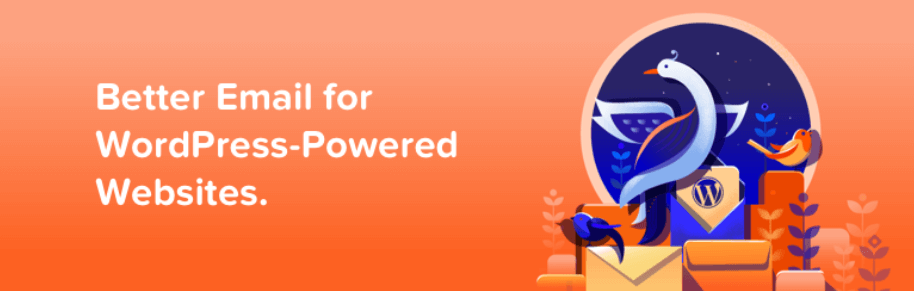
MailPoet 是一个电子邮件和时事通讯插件,但这个定义几乎不公平。 它使您能够创建电子邮件列表注册表单、设计活动、安排消息等。
简而言之,MailPoet 可以完成大多数(如果不是全部)与其他电子邮件营销服务(例如 Mailchimp 和 AWeber)相同的任务。 不过,让它与众不同的是,您主要在 WordPress 仪表板内与 MailPoet 进行交互(毕竟它是一个插件!)。 该插件支持开箱即用的 WooCommerce 交易电子邮件,您还可以使用它来发送废弃的购物车和跟进消息。
使用 MailPoet,您可以访问与块编辑器配合使用的直观电子邮件构建器。 该插件还附带一个模板库,您可以使用它来启动下一个电子邮件活动。 就可交付性而言,MailPoet 使您能够使用它自己的服务或将插件与其他 SMTP 提供商(例如 SendGrid)连接。
这些功能是免费提供的,但如果您的订阅者少于 1,000 人,您也可以免费访问 MailPoet 的高级计划。 使用高级计划,您可以从电子邮件页脚中删除插件的徽标,并检查谁打开并点击了您的电子邮件。
主要特点:
- 在您的网站上设置电子邮件订阅表格。
- 使用直观的构建器来设计电子邮件通讯、欢迎系列等。
- 访问您的营销活动的电子邮件模板。
- 当您的网站上出现新帖子时发送电子邮件通知。
- 为 WooCommerce 发送交易电子邮件。
- 配置插件以使用多个 SMTP 提供程序。
- 监控关键的电子邮件参与度指标。
价格:免费提供高级计划 | 更多信息
如何使用 MailPoet 从您的 WordPress 仪表板运行您的整个电子邮件活动(分 4 个步骤)
“运行”电子邮件活动涉及设置电子邮件列表、设计至少一条消息并发送它。 在本节中,我们将介绍所有这些步骤以及更多步骤,包括如何配置 MailPoet 插件。 让我们从顶部开始吧!
步骤 1:配置 MailPoet 插件
安装并激活 MailPoet 后,如果您尝试访问MailPoet选项卡,将弹出插件的配置向导。 让我们继续使用它,因为这是让插件“准备好”的最简单方法。
您需要决定的第一件事是哪个电子邮件地址将显示在来自您网站的邮件中。 默认情况下,插件将使用您的管理员名称和电子邮件地址:

接下来,MailPoet 会询问您是否想为插件的开发贡献匿名数据。 决定由您决定,它不会影响插件的任何功能:
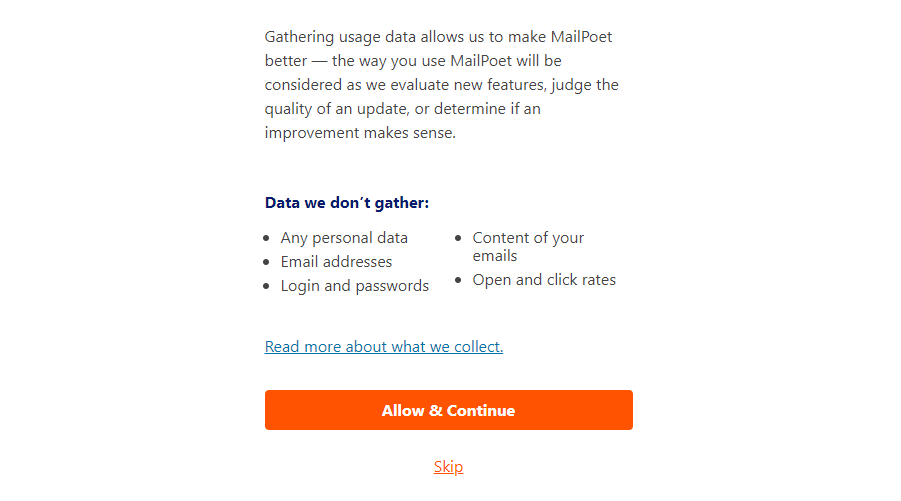
最后,您可以决定是否要免费使用 MailPoet 的高级功能。 正如我们之前提到的,如果您的电子邮件订阅者少于 1,000 名,则该插件使您可以免费使用其高级计划。 要利用此优惠,您需要注册一个免费的 MailPoet 帐户,插件会自动提示您这样做:

您不需要使用 MailPoet Premium ,尽管本文将贯穿整个注册过程,以防您决定使用它。 在您确认您的电子邮件地址后,MailPoet 将询问您网站的 URL(注意它使用的是 Typeform):
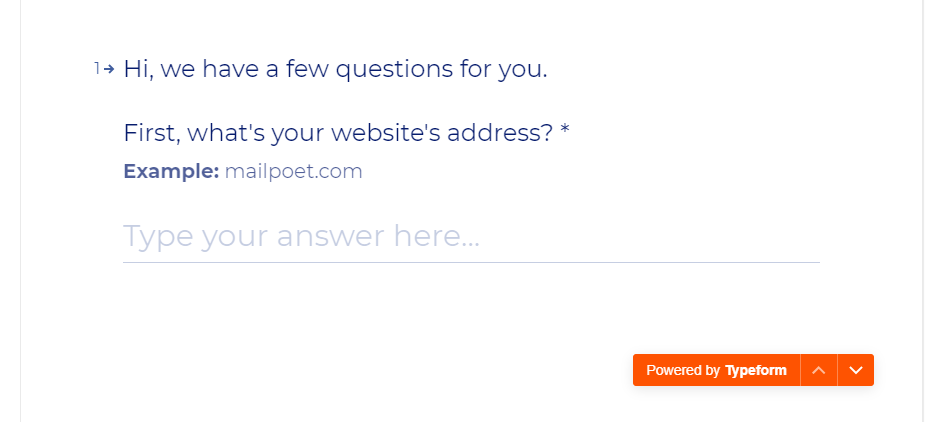
该服务会询问您有关您发送了多少营销电子邮件的一些问题,完成后,您将可以访问您的免费帐户。 在您的 MailPoet 仪表板中,您将看到您正在使用的计划的密钥。 复制此密钥并返回到 WordPress:

转到MailPoet > 设置 > 密钥激活并将您的密钥粘贴到其中的字段中,然后单击验证:
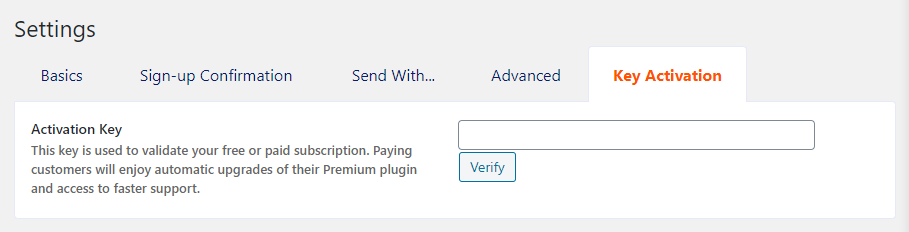
验证您的密钥应该需要几秒钟的时间,仅此而已 - 现在您可以访问全套高级 MailPoet 功能。 现在让我们了解插件的其余部分。
第 2 步:设置电子邮件列表
当您激活 MailPoet 时,该插件会自动为您设置两个电子邮件列表。 一个适用于您所有现有的 WordPress 用户,另一个是您可以用于广告系列的全新列表:
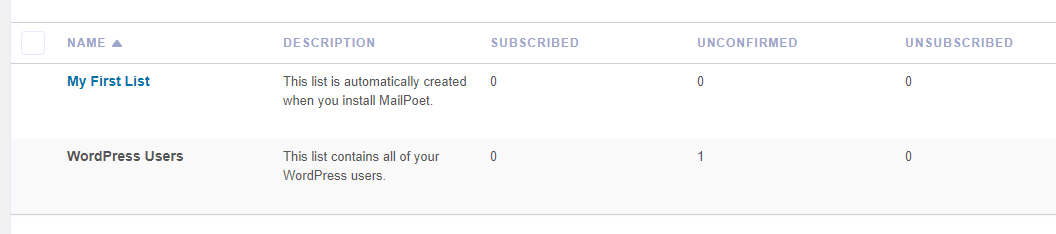
您可以继续使用该新列表,而无需执行任何其他操作。 如果您想设置另一个列表,您可以通过进入MailPoet > Lists > New List 来实现。 您所要做的就是输入名称和描述,然后就可以开始了:

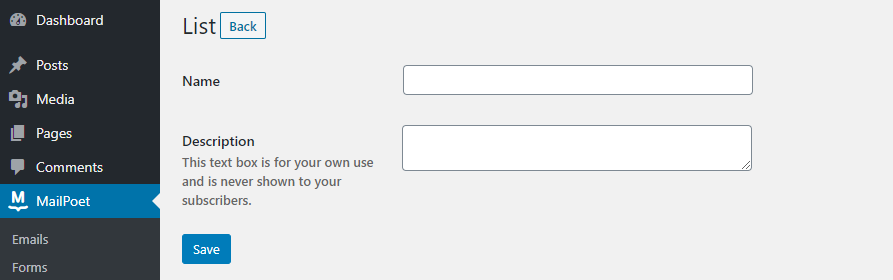
请记住,您还可以通过单击“新建分段”从“列表”选项卡设置新的电子邮件分段。 您现有的所有细分都将显示在“列表”>“细分”选项卡下:
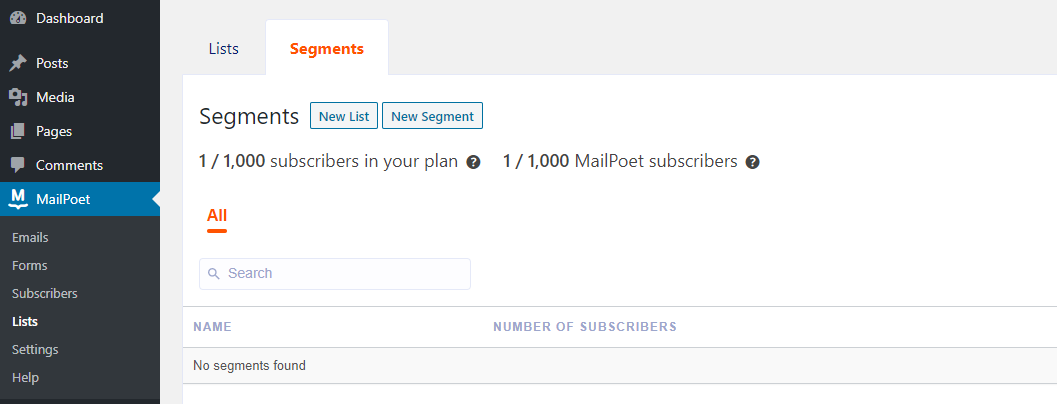
准备好全新的列表后,您可以开始处理您的第一个电子邮件活动。
第 3 步:创建新的电子邮件营销活动
对于您的第一个广告系列,我们建议您使用欢迎电子邮件,但您可以随意尝试。 要创建电子邮件,请转到MailPoet > 电子邮件并选择要使用的模板:
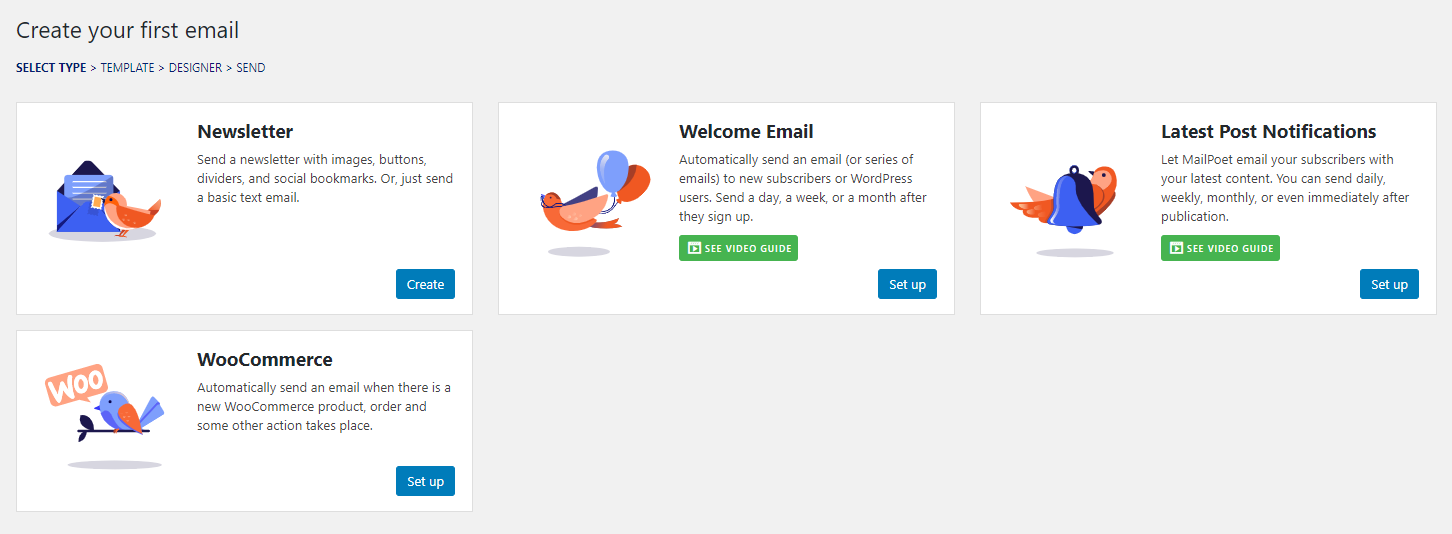
现在 MailPoet 会要求您配置发送电子邮件的时间。 由于我们谈论的是欢迎消息,因此我们将选择“当有人订阅列表”选项和我们的新电子邮件列表。 您还可以为您创建的任何电子邮件配置延迟:

对于欢迎电子邮件,您可以设置立即发送窗口或延迟一两个小时。 准备好这些设置后,您可以选择是否要使用 MailPoet 的模板之一作为您的欢迎电子邮件:
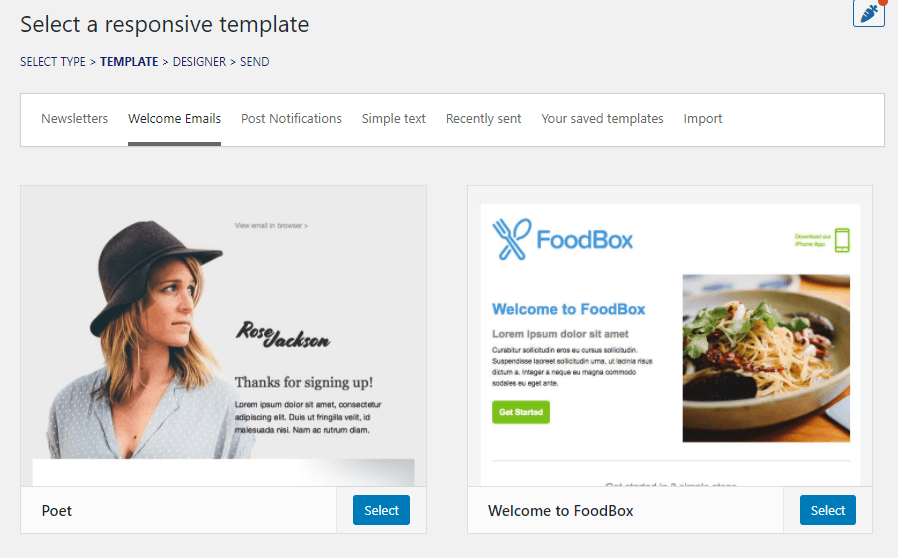
无论您是否使用模板,您仍然可以访问 MailPoet 直观的拖放构建器。 在您的左侧,您可以预览您正在设计的电子邮件,而在右侧,您可以看到您可以使用的所有元素,包括模块和列选项:
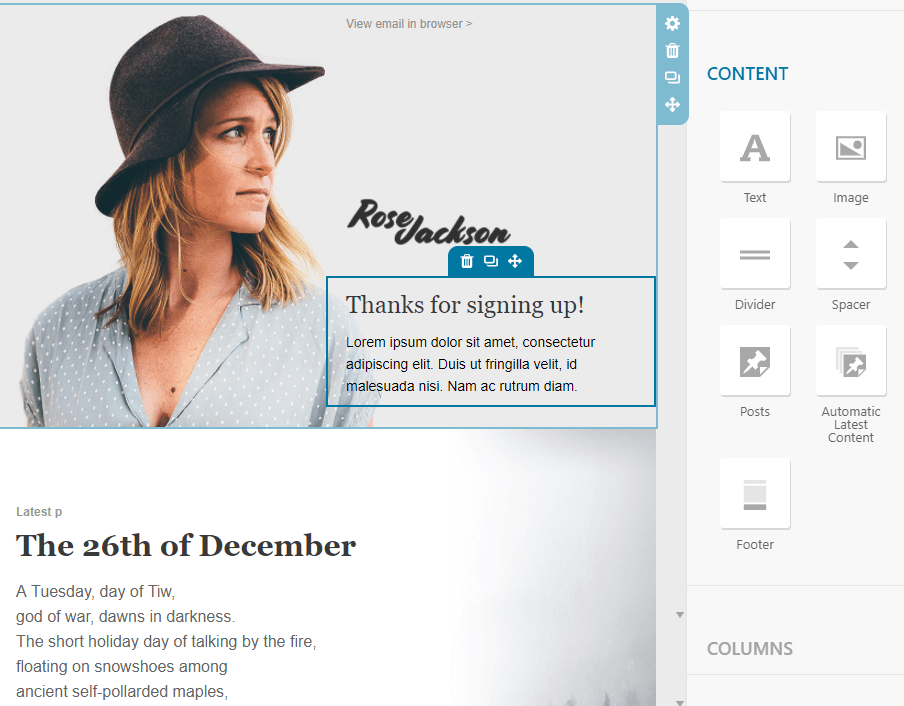
如果您以前使用过 Block Editor 或页面构建器插件,您应该能够在几分钟内使用 MailPoet 的编辑器。 不过,这就是该插件最显着的缺点发挥作用的地方。
虽然编辑器本身非常易于使用,但可供您使用的设计元素选择有点乏味。 同样,大多数元素并没有提供那么多的自定义选项。
总体而言,MailPoet 可能无法提供市场上最先进的电子邮件构建器,但它足以胜任设计简单的活动和交易电子邮件的任务。
此时,您应该花一些时间修改 MailPoet 构建器,看看它是否符合您的喜好。 完成后,单击编辑器下的Save按钮,然后单击Next 。
现在您可以为您的电子邮件选择一个主题行并查看其其余设置:
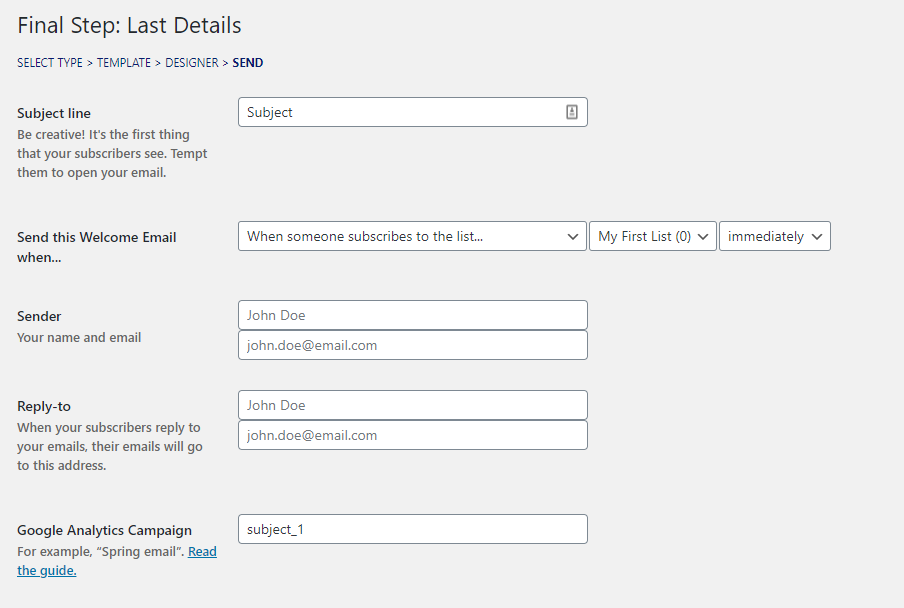
请注意,有一个选项可以将您的 Google Analytics 帐户与 MailPoet 相关联。 您可以在此处阅读有关该集成的信息,但现在,请保存您的营销活动,让我们为您的列表设置一个电子邮件注册表单。
第 4 步:设置电子邮件注册表单
当您使用 MailPoet 设置电子邮件列表时,该插件会自动为其创建一个注册表单。 要在您的页面上显示该注册表单,您可以手动将其添加到您想要的页面或使用小部件:
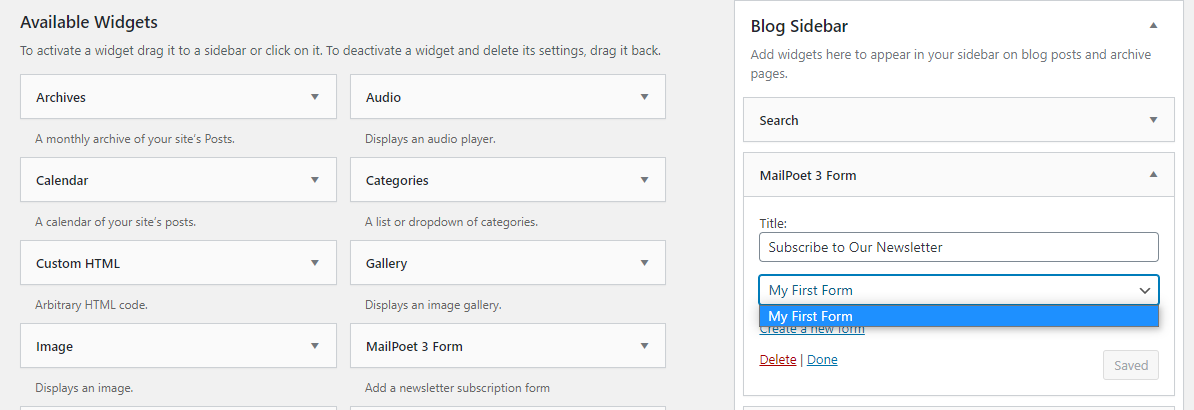
对于“手动”方法,打开块编辑器并选择要放置电子邮件注册表单的位置。 选择MailPoet 订阅表单阻止选项以及要使用的列表:

就是这样! 请记住,默认情况下 MailPoet 电子邮件订阅表单看起来有点空洞。 不过,您可以使用 CSS 自定义您的:
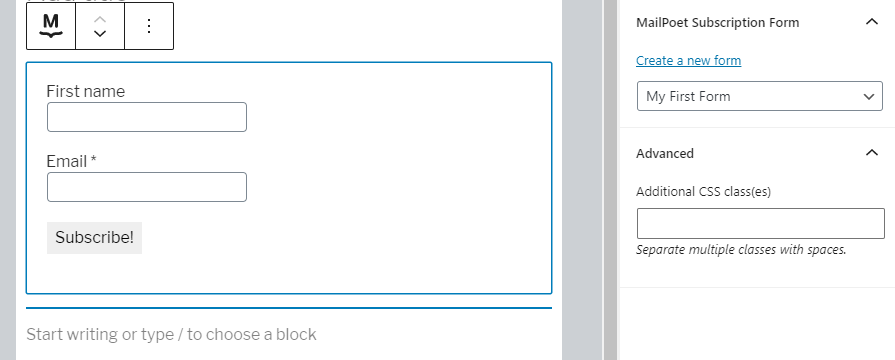
MailPoet 还可以处理您使用其他插件(例如 Bloom)创建的表单。 这有助于您设计连接到 MailPoet 邮件列表的华丽表单。 无论如何,一旦您的电子邮件注册表单完成,您就可以开展业务。 您可以继续设计任意数量的电子邮件,并随意将它们发送到您的列表中。
结论
MailPoet 既是插件又是电子邮件营销服务。 使用该插件,您无需离开仪表板即可设计并向订阅者发送电子邮件。 至于电子邮件本身,MailPoet 会为您处理投递事宜,因此您无需担心设置不同的 SMTP 服务。
开始使用 MailPoet 非常简单,只需要四个步骤:
- 配置 MailPoet 插件。
- 设置电子邮件列表。
- 创建一个新的电子邮件营销活动。
- 设置电子邮件注册表单。
您对如何在 WordPress 中使用 MailPoet 有任何疑问吗? 让我们在下面的评论部分中讨论它们!
文章缩略图由 vasabii/shutterstock.com 提供
